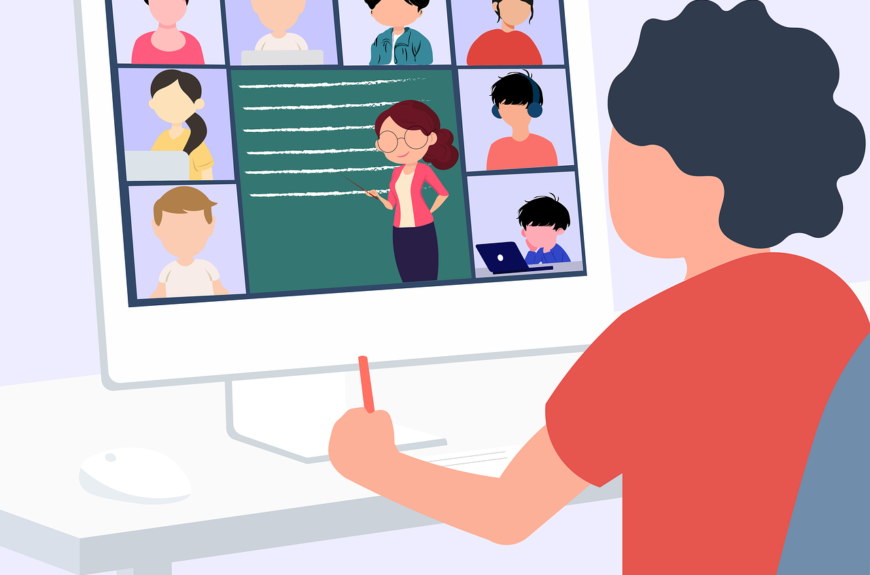外面鸟语花香,窗外阳光明媚,在客厅里摆弄一张虚拟办公桌--在家工作可以有很多方面。 在我们的博客中,我们深入探讨了这一主题,并阐明了雇主和员工如何才能掌握这个新工作世界的挑战和机遇。 从灵活的工作时间到有效的沟通策略--这里有令人兴奋的见解和实用技巧,适合任何想在自己家里发展事业的人。 了解我们关于在家办公的最新消息和鼓舞人心的文章,了解企业及其员工如何塑造未来的工作方式。 欢迎来到家庭办公 2.0 世界!
导言:为什么要假装在家庭办公室?
说到在家庭办公室的存在,问题来了:真的有必要伪装吗? 答案就在于工作方法的有效性。 因为即使不一定要亲临现场,工作成果的质量和数量才是最重要的。 雇主对员工的评价不仅要看他们是否在岗,还要看他们的表现和承诺。 对于员工来说,这意味着尽管有灵活的工作时间和在家办公的便利,他们仍应继续以富有成效和专注的方式工作。 成功的职业发展并不完全取决于工作场所,最重要的是取决于取得的成果。 因此,集中精力完成任务并与公司保持清晰的沟通至关重要。 归根结底,就是要在家里有效、成功地工作。
在家工作的优势
在家办公的优势显而易见:工作时间安排灵活,无需通勤,而且有机会在熟悉的环境中有效工作。 对员工而言,这意味着工作与生活的平衡得到改善,压力得到减轻。 积极主动的员工往往能提高在家工作的效率,这让雇主受益匪浅。 公司还可节省办公空间和设备成本。 因此,整合家庭办公日可以为双方带来双赢局面。 雇主和雇员之间清晰的沟通以及明确的目标,对于最大限度地发挥在家办公的优势和确保高效的工作实践至关重要。
在家庭办公室假装存在的挑战
在家庭办公室伪装存在的挑战可能是多方面的。 工作时间和休闲时间之间的明显区别变得模糊不清,过度劳累的风险也随之增加。 此外,也很难在不引起注意的情况下模拟即兴对话或会议。 使用身份持有人有可能暴露身份,失去雇主的信任。 在没有直接办公室的情况下管理工作量也会导致组织问题。 员工要始终保持存在感和工作效率是一项挑战,尤其是在没有明确规定虚拟存在结构的情况下。 不过,这些挑战也为你提供了在家庭办公室进一步提高自己的纪律和效率的机会。
免费下载 Status Holder
在家庭办公室有效开展工作的技巧和窍门
为了提高家庭办公室的效率,必须为工作日设定明确的目标,并始终如一地坚持下去。 创建一个没有干扰的结构化工作场所,让你能够集中精力工作。 利用在家工作的灵活性,优化你的工作时间,并定期休息,以保持工作效率。 以透明的方式与雇主沟通你的工作时间和已完成的任务,以建立信任。 为自己设定切实可行的期限,并在实现目标后奖励自己,以保持动力。 通过在家有效工作,你不仅可以提升自己的职业生涯,还能创造健康的工作与生活平衡。
在家工作时沟通和结果的重要性
说到在家工作,沟通和结果起着决定性作用。 通过与同事和上级定期对话,可以避免误解,提高工作流程的效率。 就项目的进展情况和取得的成果进行透明的沟通,可以建立信任并表明承诺。 重要的是,员工的成就在办公室外也能看到,以便得到认可和赞赏。 有了明确的目标和定期的更新,雇主和员工就能在家庭办公室中共同取得成功。 无论工作地点在哪里,重点都是工作质量。 有了坦诚的沟通和显著的成果,在家庭办公室的存在就不仅仅是假装的,而是切实有效的。
结论:在家办公的有效性--成功在家办公的秘诀
总之,很明显,如果以有针对性的专业方式实施在家工作,它是相当有效的。 为了避免误解,与雇主和同事进行清晰的沟通尤为重要。 所取得的成果在展示公司自身的生产力和效率方面也起着决定性的作用。 合理安排工作时间、定期更新任务进度和良好的自我组织能力等技巧对于成功在家工作至关重要。 归根结底,重要的是要认识到,家庭办公室和其他工作场所一样,只是在自己的四面墙内。 有了正确的方法和必要的纪律,职业发展也可以在家庭办公室成功推进。
雇员一般根据其工作性质获得报酬。 然而,很多人都害怕员工对电脑进行监控,尤其是在工作时间。 在数字世界中,这种情况更加严重,因为要监控员工的电脑非常容易。
监控员工在线时间的最简单例子就是团队状态。 这一时间表示该同事是否有空、不在甚至离线。 这绝对实用,因为您可以看到是否能联系到您的同事。 然而,如果用这种身份来对他的工作行为下结论,就会出现问题。
员工电脑监控
监控员工非常简单。 当员工打开或关闭计算机时,可读出日志文件。 另一个有争议的话题是团队地位,它只是允许对员工的工作行为做出结论。
数据经常被伪造
数字数据易于记录和分析。 然而,这些数据和对员工的了解往往是扭曲的。 毕竟,工作场所仍有许多任务不是以数字方式完成的。 下面是一些歪曲研究结果的例子:
阅读印刷文件
通过服务智能手机拨打电话
工作场所交流(面对面
在挂图上集思广益
员工对个人电脑的监控通常是通过团队状态来衡量的。 不过,如果桌面较长时间不活动,则会自动设置为 "离开"。 这意味着,即使员工实际上在工作,也会被显示为缺勤,只是没有数字显示而已。
https://www.statusholder.com/wann-wird-der-teams-status-abwesend/
简单示例
简单举例说明如何在电脑上对员工进行监控:
通过团队状态(可用、不在、离线)
日志文件(登录/注销 Windows)
分析电话数据
Skype 或类似应用程序的在线时间
VPN 连接的数据吞吐量
读出办公室的门洞
等等!
其中许多数据只能通过信息技术部门获取。 然而,在小公司中,总经理对员工个人的影响是巨大的。 这意味着分析的数据往往是实际上不应该收集的数据。
不允许监控!
我们要指出的是,对员工进行监控是不允许的。 遗憾的是,这对 PC 上的监管人员来说太容易了,但这仍然是不允许的。 这是因为在线时间、数据吞吐量和日志文件往往不是 100% 正确的(如上所述)。 这是因为这些数据往往是伪造的,因此会给人留下错误的印象。
不过,工作绩效当然可以根据流程指标来衡量。 管理人员必须能够了解内部流程是否高效,并在必要时对员工进行培训或调整流程。 不过,读数及其目的应在公司协议中加以规定。 由于这不是我们的专业领域,而且这也扯到了另一个话题,我们想就此打住。
防止员工监控电脑
作为一名员工,你可以积极采取一些措施:可以使用合适的软件来加强数据保护,防止员工监控电脑。 团队状态可以通过 "状态保持者 "永久设置为 "可用"。 它的优势显而易见:Status Holder 是免费的,无需安装,100% 合法。
一旦团队状态始终设置为 "可用",数据就会向正方向伪造,无法对员工的工作行为得出结论。 状态保持器不仅适用于 Teams,还适用于 Skype、Slack 和许多其他软件产品。
下载状态保持器
与此同时,Microsoft Teams 已经得到广泛应用,被许多公司所采用。 特别是在公司里,缺勤时间被自动设置为团队缺勤时间,这对员工来说往往是个问题。 但这不能简单地停用。 身份持有人提供了一个补救办法。
停用团队中的缺席
首先:Microsoft Teams 中的办公室外显示不能全部停用或关闭。 不过,通过状态保持器,您可以将自己的团队状态显示为 "可用",以停用团队中的经典缺席状态。
您何时在团队中缺席?
当用户不再在计算机上活动时,Microsoft Teams 会自动将状态设置为 "离开"。 这意味着如果发生以下情况,团队状态将被设置为缺席:
几分钟内没有鼠标移动
几分钟内无键盘输入
演讲时没有幻灯片
全屏模式下无视频
缺席状态有什么问题?
当然,对于同事、上级和客户来说,了解员工目前是否有空、是否在预约中或只是缺席也是一件好事。 但出于数据保护和担心员工被监视的考虑,这种团队身份很棘手。
因此,许多员工不希望公开显示自己的团队状态,或将其显示为随时可用(绿色)。 这就意味着,员工不能再受到上级的监控。
停用身份持有人的缺席
团队的状态负责人可以影响状态。 这意味着:只要状态持有者处于活动状态,状态就会显示为联机(可用)。 为此只需两个步骤:
下载状态保持器
启动状态持有者
这样做的好处是,红色状态(如果您正在预约)仍可设置。 预约后,您可以立即恢复工作。
下载状态保持器
当然,不言而喻,对个别员工进行监控是不允许的! 在在家办公的时代,有越来越多的应用程序可以进行监控或统计。 虽然没有充分的理由不允许这样做,但一些员工仍然害怕被监控。 这是可能的。 现在有很多工具可以防止这种员工跟踪。
数字应用实现监测
新的数字应用程序和软件使监控在家工作的员工成为可能。 这方面的法律框架非常严格,因此几乎没有任何沟通监督。 尽管如此,一些员工还是担心受到上级的监控,即使这是官方所不允许的。
微软团队示例
跟踪的最佳范例就是Microsoft Teams。 这是因为在线状态可以显示员工是在线还是不在线。 主管人员不会收到对员工状况的自动评估,但可以通过人工方式进行记录或 存档。 思路可能是 员工 Müller 的缺勤时间是否比员工 Bauer 多 2 小时? 我一定会将其纳入年度评估!
防止员工监控(软件)
虽然作为员工无法完全避免员工监控,但可以大大改善在线统计数据。 例如,Microsoft Teams 的 Status Holder 可以将员工的状态设置为 "可用",即使该员工离开电脑的时间较长也是如此。
状态保持器 "顾名思义:它能永久保持员工的团队状态,即使员工不在电脑前也是如此。 禁用屏幕保护程序也不会设置 "离开 "状态。 这样您就可以伪装自己的实际在线时间。
Status Holder 不仅可以与 Teams 一起使用,还可以与 Slack、Skype (for Business)、Cisco Jabber 等其他程序一起使用。
下载状态保持器
删除团队聊天
如果您担心您的信息会被团队中的其他人读到,您大可放心。 微软还对私人信息进行了保密。 遗憾的是,目前还不能删除整个团队聊天,但可以删除个别消息。
许多员工关心的问题是:我怎样才能在团队中始终在线? 因为他们害怕家庭办公室的监控和跟踪。 团队的状态保持器恰恰有助于解决这个问题。
各小组 现状
在 Microsoft Teams 中,有多种状态可以存储在应用程序中,也可以自动更改。 这些状态存在于团队中:
可用
就业
请勿打扰
我刚刚回来
显示为缺席
显示为离线
自动设置状态
团队用户的状态通常是自动设置的。 这既是祸也是福。 因为很多时候你不是在电脑前工作,而是要阅读文件。 然后事情就发生了:团队会将状态更改为缺席,同事们会觉得你 "从不在电脑前"。 但是,团队何时设定状态?
如果您不再输入,状态将更改为缺席
如果您正在进行 Outlook 约会,则状态设为 "忙"。
如果关闭计算机,则状态为 "脱机"。
为防止出现这种情况,您需要为团队设置身份持有人。
只需点击两下,团队就能始终在线
您可以使用状态保持器来防止状态自动更改。 该软件免费,无需安装,因此不会出现在已安装软件列表中。
防止缺席模式(因此您在团队中始终可用)
防止电脑进入睡眠模式或激活屏幕保护程序
如果您正处于预约状态,则此受雇状态仍为设置状态
借助图形用户界面,该工具非常易于使用。 它是一个点击即可运行的应用程序,因此无需安装。 这样做的另一个好处是,它不会出现在已安装的软件列表中,因此内部IT 部门通常看不到它。
除了可以不再跟踪您的主要功能外,还有许多其他设置选项。 例如,StatusHolder 可以自动启动或在特定时间终止。 您可以在 "所有功能 "下找到所有功能的列表。
立即下载 Status Holder